माउस से Operating System पर काम करना बहुत आसान हो जाता है। फिर चाहे कंम्यूटर में कुछ भी करना हो, इसी छोटे से Mouse की जरूरत पडती है। लेकिन अगर यह Mouse अचानक खराब हो जाये तो….. तो कोई बात नहीं आप कुछ समय के लिये अपने keyboard से भी अपने mouse के pointer को चला सकते हैं। आईये जानते हैं कैसे –
How to Use Keyboard as a Mouse in Windows 7 – की-बोर्ड को बनायें माउस
अगर आपका माउस खराब हो गया है तो आप विंडोज 7 के mouse keys आप्शन काे यूज कर सकते हैं, यह बहुत आसान है, एक प्रकार का ग्राफिकल यूजर इंटरफेस है, इसे की-बोर्ड शार्टकट (Keyboard shortcut) की मदद से चलाया जाता है, यह बिलकुल गेम खेलने जैसा है, इससे अाप बिना माउस के काम कर सकते हैं –
How to activate mouse keys
माउस की को एक्टिव करना बहुत अासान है, इसके दो तरीके हैं –
क्या आप जानते हैं?
ये Pen Drive इतनी शक्तिशाली है कि आपके ये आपके कैरियर को आसमान की बुलंदियों तक ले जा सकती है, इसमें इतना कुछ है जो आपने सोचा भी नहीं होगा, और क़ीमत इतनी कम कि आप यक़ीन भी नहीं कर पायेंगे अधिक जानें
- पहला अगर आपका माउस खराब है तो कीबोर्ड से केवल Alt + Shift + Num Lock यह तीनो बटनों को एक साथ दबाईये
- और दूसरा अगर आपका माउस सही है और आप से टेस्ट करना चाहते हैं तो Control Panel को open कीजिये, Ease of Access Center या Accessibility Options को open कीजिये, यहॉ Make the mouse easier to use पर Click कीजिये, Control the mouse with the keyboard पर जाईये अौर turn on mouse key पर check लगाईये अौर Apply पर click कीजिये।
Mouse keys keyboard shortcut
अब माउस की एक्टिव तो हाे गया मगर इसे चलायें कैसे तो इसे चलाने के लिये आप इन की-बोर्ड शार्टकट का इस्तेमाल करें, इसका इस्तेमाल आपके की-बोर्ड के न्यूमेरिक कीपैड से किया जाना है तो शार्टकट यूज करते समय अपने की-बोर्ड के न्यूमेरिक कीपैड की ओर ध्यान दें –
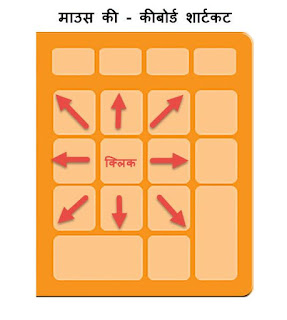 |
| Mouse keys keyboard shortcut |
How to click a file using mouse keys
आप किसी भी File पर क्लिक करने के लिये कीबोर्ड के न्यूमेरिक कीपैड से 5 Number Key को प्रेस करें।
How to right click with mouse keys –
Left click करने के लिये कीबोर्ड के न्यूमेरिक कीपैड से Minus sign (-) को प्रेस करें।
How to left click and double click a file with mouse keys
Right click और डबल क्लिक करने के लिये कीबोर्ड के न्यूमेरिक कीपैड से Plus sign (+) को प्रेस करें।
How to drag mouse pointer with keyboard
माउस पांइटर को ड्रेग करने के लिये यानि स्क्रीन पर चलाने के लिये आप कीबोर्ड के न्यूमेरिक कीपैड के 9, 8, 7, 6, 4, 3, 2, 1 बटन प्रेस सकते हैं। थोडे अभ्यास के बाद आप इसे बडी अासानी से चला सकते हैं।
How to turn off/disable mouse keys windows
माउस की को ऑफ करने के लिये की-बोर्ड से केवल Alt + Shift + Num Lock यह तीनों बटनों को फिर से एक साथ प्रेस कीजिये।
Tag – how to use keyboard without mouse, control mouse with keyboard, mouse keys shortcut, control mouse with keyboard without numpad, how to use keyboard instead of mouse, use keyboard as mouse windows 10, mouse keys runescape, mouse keys not working
